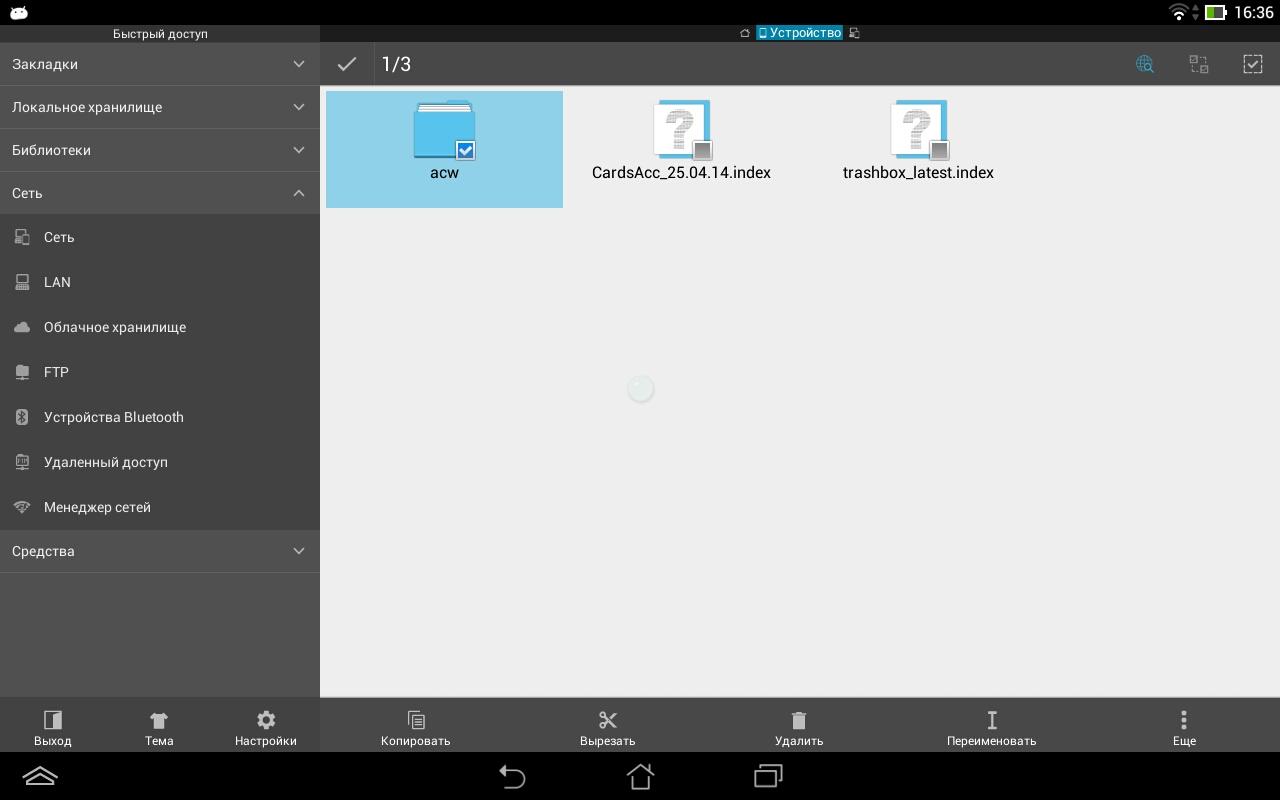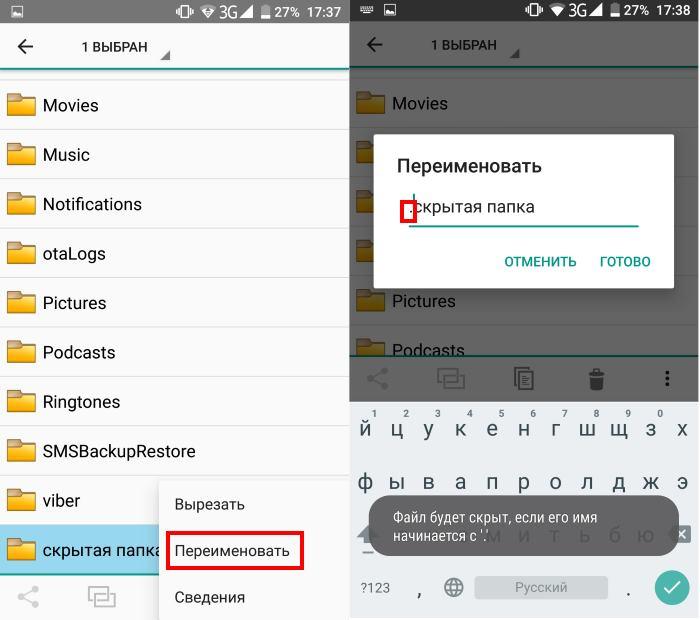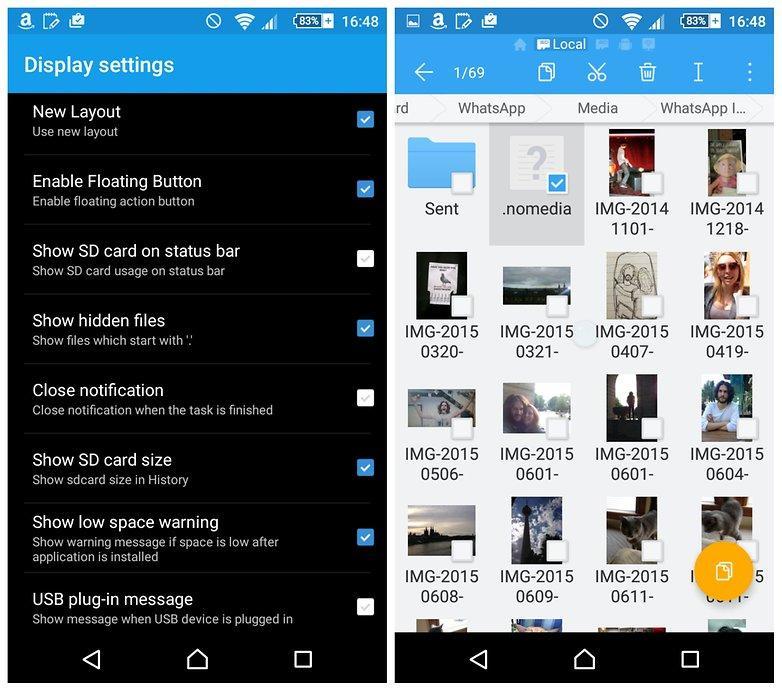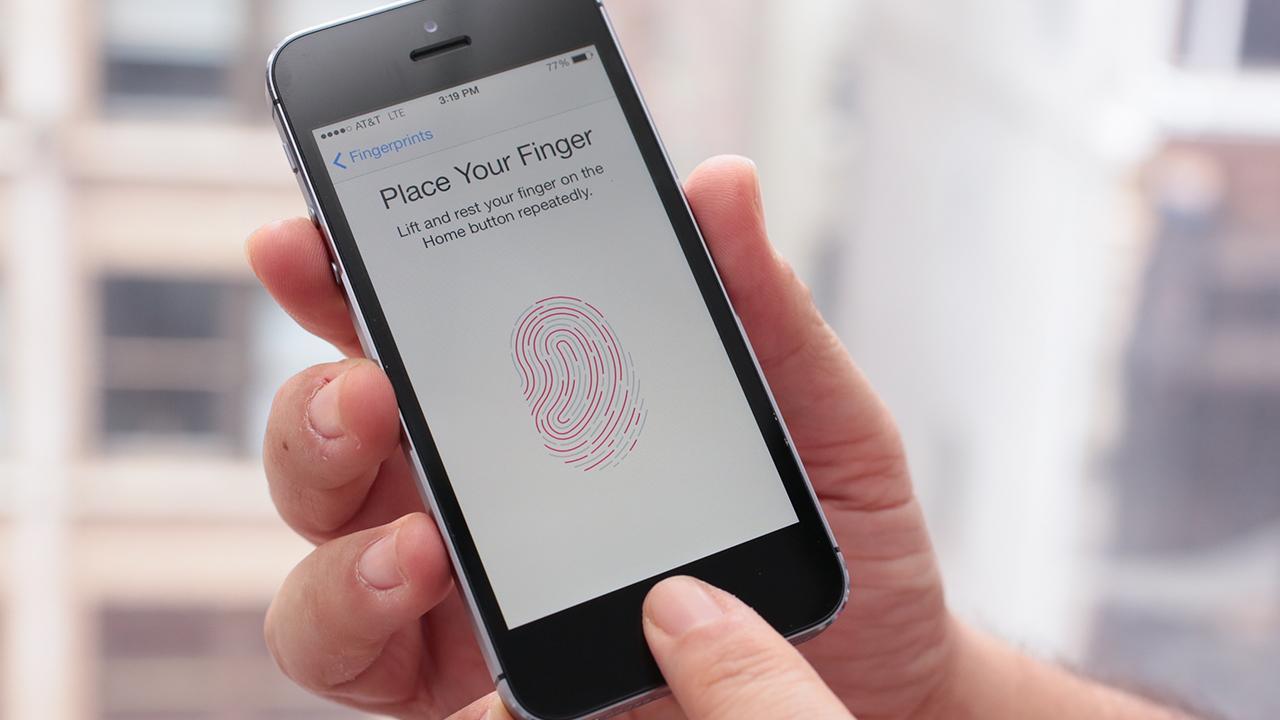- Как скрыть папку на Андроиде — все способы спрятать файлы
- Зачем на Андроиде делать скрытые файлы
- Как спрятать папку или файл с помощью точки в названии
- Использование проводника для создания невидимой папки
- Как скрыть содержимое папки в галерее
- Как скрыть отдельные фотографии и видео в Android
- Другие способы сделать файлы и папки невидимыми для посторонних глаз
- Создание личного пространства
- Шифрование файлов
- Как найти и посмотреть скрытые папки или файлы
- Возвращение видимости
- Как скрыть папку или файл на телефоне
- О скрытой папке
- Создание открытой папки на Android
- Как скрыть папку на телефоне на OS Android?
- Как скрыть содержимое галереи?
- Как найти и открыть скрытую папку и посмотреть ее содержимое?
- Как сделать открытую папку видимой на «OS Android»?
- Как сделать видимым содержимое папки для приложения «Галерея»?
- Как скрыть файл на «OS Android»?
- Как открыть скрытые файлы на «OS Android»?
- Как сделать видимым скрытый файл на «OS Android»?
Как скрыть папку на Андроиде — все способы спрятать файлы
На телефоне хранится много различных документов, фотографий, видео, в том числе конфиденциальная информация. Если она попадет в руки сторонних лиц, то это может повлечь за собой множество негативных последствий не только для владельца гаджета, но и для других людей. Легкомысленное отношения к вопросу секретности информации на своем гаджете становится причиной проблем в личной или деловой сфере. Несмотря на то, что это личный девайс, часто он передается другим лицам. Поэтому закономерно возникает вопрос, как скрыть папку на Андроиде.
Зачем на Андроиде делать скрытые файлы
Необходимость скрыть файлы на Андроид возникает, когда нужно передать смартфон другому человеку. Копии важных документов, интимные видео и фото, важные как память и много другой информации приходится прятать от другого человека, который даже не должен подозревать об их существовании.
Как скрыть папку
Еще одна из причин скрыть файлы связана с тем, что в «Галерее» отображаются абсолютно все фотографии, которые есть на девайсе. Это очень неудобно, когда надо показать фото другому человеку, но во время просмотра ему могут попасться на глаза медиафайлы, не предназначенные для разглашения. Картинки придется скрывать вручную.
Как спрятать папку или файл с помощью точки в названии
Один из самых простых способов сделать папку невидимой – переименовать ее. Но нужно не просто изменить имя – оно может остаться прежним. Достаточно всего лишь поставить точку в начале имени файла. Например, папка «Работа» после переименования будет выглядеть так: «.Работа». Выполнить эту простую процедуру можно с применением файлового менеджера или специальных программ на компьютере.
Дополнительная информация. При переименовании не стоит полностью менять название, поскольку такой файл в дальнейшем будет сложнее найти.
Переименование файла с помощью точки
Использование проводника для создания невидимой папки
Счастливым обладателям Android 10 сделать файлы невидимыми значительно проще. Они могут скрыть их, открыв проводник и выбрав необходимую папку одним кликом. На некоторых девайсах для того, чтобы открыть меню необходимо несколько раз кликнуть иконку в виде трех точек или кнопку «Еще». Перед тем как скрыть папку, необходимо выбрать место для ее хранения. Это может быть рабочий стол или карта памяти. После того как сделать скрытую папку на Андроид, она становится недоступной для просмотра.
Как скрыть содержимое папки в галерее
Выполняется процедура поэтапно:
- Нужно зайти в папку через файловый менеджер.
- В меню выбрать функцию «Создать» и «Файл».
- Файлам присваиваются имена с точкой в начале («.nomediа»). Действие подтверждается нажатием «Ок».
- Гаджет следует перезагрузить.
Сразу после перезагрузки содержимое папки перестает отображаться. Увидеть его можно только в файловом менеджере.
Важно! При необходимости скрыть медиафайлы сама папка может оставаться неизменной. Недоступным для просмотра становится только ее содержимое.
Как скрыть отдельные фотографии и видео в Android
Одной из особенностей Android является возможность убрать с общей доступности определенное фото или видео. Выполняется по такому же алгоритму, как и при работе с целыми папками. Только в данном случае необходимо через файловый менеджер выбрать отдельные медиафайлы и переименовать их, не забыв поставить точку в начале имени. После перезагрузки эти файлы становятся недоступными, а все остальные в папке по-прежнему просматриваются. Таким образом можно скрыть любую информацию, содержащуюся «Download», «Camera», «Video», «Document», Pictures», «Audio».
Как скрыть фото на смартфоне
Другие способы сделать файлы и папки невидимыми для посторонних глаз
Каждого человека смущает посягательство на его личную территорию. Вряд ли кому-то понравится, если кто-то будет смотреть его обнаженные фото или видео любимого человека в неглиже. Но не всегда средства скрытия, о которых говорилось выше, подходят в определенном случае. Поэтому так важно знать обо всех доступных способах скрытия файлов.
Создание личного пространства
Одним из самых эффективных объемных методов как скрыть файлы на Андроиде является организация личного пространства. На практике это представляет собой создание дополнительной версии операционной системы, которая будет защищена отпечатком пальца или пароля. Такая функция еще полезна в качестве родительского контроля. Они смогут отключить доступ к некоторым программам, фото и видео, тем самым защитят своих детей от информации которая сможет травмировать их.
Также создание личного пространства – незаменимая опция при необходимости передать свой девайс другому человеку. На каждом устройстве свой принцип отделения пространства. Но все действия на разных смартфонах Honor, Huawei, Xiaomi, Zte, Самсунг и других сводятся к тому, что в настройках в разделе «Безопасность и конфиденциальность» надо выбрать функцию «Приватное пространство». Для активации следует нажать «Установить пароль».
Важно! Пароль для личного пространства должен отличаться от основного. В противном случае смысла нет отделять личное пространство.
На примере это выглядит так: один пароль открывает доступ к основной рабочей части гаджета, а второй пароль – к личному пространству. Приватная ОС внешне не отличается от основной, но только она будет открывать засекреченную информацию.
Шифрование файлов
В некоторых смартфонах есть функция шифрования файлов Аndroid. На всех девайсах, выпущенных после 2014 года, информация становится доступной только после введения пароля. Таким образом файлы, содержащиеся в телефоне, автоматически шифруются. Это обеспечивает конфиденциальность данных даже без применения специальных дополнительных приложений.
Обратите внимание! Если забыть пароль, то зашифрованные файлы навсегда будут потеряны и восстановить их будет невозможно. Если телефон не рабочий, то они также станут недоступными.
Разблокировка отпечатком пальца
Как найти и посмотреть скрытые папки или файлы
Невидимые папки становятся доступными после включения отображения их на телефоне. Для просмотра скрытой информации нужно зайти в файловый менеджер и отметить галочкой пункт меню «Скрытые папки и файлы».
Возвращение видимости
Вернуть видимость можно после открытия всех скрытых папок. Для этого их нужно обратно переименовать, убрав точку. После этого они становятся доступными не только в файловом менеджере, но еще и в основной ОС.
Процедура по скрытию папок достаточно простая, не требующая специальных навыков или много времени. Скрыв файлы, владелец смартфона сможет надежно защитить секретную информацию от посторонних глаз.
Источник
Как скрыть папку или файл на телефоне
Каждый из людей хочет обезопасить свои личные данные или скрыть те аспекты своей жизни, которые не предназначены для чужих любопытных глаз. Например, важные документы, интимные фото, интеллектуальная собственность или даже семейная тайна. Родители стараются уберечь детей от опасной для них информации, бизнесмены хотят сохранить в тайне деловую переписку, влюбленные прячут пересылаемые друг другу пикантные фотографии. Да и вообще – есть много различных типов файлов, которыми люди не любят и не хотят делиться. В связи с этим многих активных пользователей мобильных устройств интересует вопрос – как найти скрытые файлы на телефоне, если владелец надежно зашифровал их от посторонних глаз?
О скрытой папке
Что такое «скрытая папка»? Это обычная системная папка, которая обладает особыми настройками приватности, которые ограничивают к ней доступ всем, кроме владельца. Папка может быть защищена паролем или специальной программой, которая не просто закрывает к ней доступ, но и прячет ее, делая полностью невидимой для не знающего об ее существовании пользователя.
Создание открытой папки на Android
Прежде чем приступить к архивированию и защите папки, необходимо просто создать ее. Для этого можно использовать программу ES Проводник. Первым шагом станет включение опции «Показывать скрытые файлы», при помощи которой можно узнать, созданы ли на смартфоне какие-либо скрытые папки или нет.
Для этого понадобится:
- Открыть ES Проводник;
- Выбрать раздел «Настройки» и щелкнуть по опции «Настройка отображения»;
- Далее необходимо установить «галочку» в пункте «Показывать скрытые файлы»;
Следующим шагом станет создание новой скрытой папки.
- Для начала нужно выбрать тип памяти смартфона: внутренняя (стандартный объем памяти) или внешняя (SD-карта памяти). Стоит помнить, что использование встроенной карты памяти возможны только в том случае, если система позволяет записывать информацию на внешний носитель без настроек администрирования и root-доступа к системе смартфона.
- Далее необходимо выбрать правое меню настроек, щелкнуть по открывшемуся окну «Создать» и выбрать тип документа – «Папка».
- Следующим этапом станет наименование папки. Важно помнить, что перед тем, как вписать название папки, следует поставить точку, а само название написать латинскими буквами, чтобы система не испытывала затруднений с прочтением символов. Также это замаскирует папку среди большого количества других системных документов, названия которых также написаны латиницей.
- Теперь нужно подтвердить создание папки нажатием на кнопку «ОК»;
- Далее можно смело перемещать все необходимые файлы в эту папку. Сюда стоит убрать все то, что не должны увидеть другие люди.
- Теперь необходимо войти в отдел настроек файлового менеджера, убрать отметку напротив пункта настроек, отвечающего за отображение системных каталогов.
После проведения этих простых манипуляций папка просто исчезнет для посторонних глаз из смартфона.
Как скрыть папку на телефоне на OS Android?
Как создать изначально скрытую папку, уже понятно. А как быть с папкой, которую необходимо скрыть из общего поля зрения, не сделав ее скрытой навсегда? Допустим, человеку необходимо скрыть всего одну папку с конкретными файлами на определенный срок, а затем снова вернуть папке открытый статус. Все гораздо проще, чем кажется.
- Для начала необходимо найти в файловом менеджере ту самую папку, доступ к которой нужно закрыть (на скриншоте выбрана папка под названием «Video»).
- Далее нужно нажать на саму папку и выбрать опцию «Переименовать»;
- Название папки следует изменить, поставив перед ним точку (с «Video» на «.Video»);
- Все! Теперь скрытая папка полностью исчезнет из виду, и, при повторном посещении «Галереи», видео, размещенное в спрятанной папке, не будет отображаться ни в одном из разделов.
Таким способом можно скрывать от постороннего взгляда не только системные папки, но и самолично созданные хранилища с любым типом документов. Также можно архивировать папки с установленными приложениями и хранилища, например, от «WhatsApp» «Вконтакте» и т.д.
Как скрыть содержимое галереи?
Есть и другой способ, который помогает скрыть само содержимое какой-либо папки. Например, пользователю необходимо спрятать несколько фотографий в «Галерее», но он не хочет скрывать всю папку из общего доступа. В таком случае сама папка по-прежнему отображается в «Проводнике», но ее содержимое не отображается в «Галерее» и не читается смартфоном.
Для этого необходимо:
- Открыть «ES Проводник» или какой-либо другой файловый менеджер;
- Войти в папку, информацию в которой необходимо скрыть от посторонних глаз;
- Кликнуть по значку «Создать» в приложении файлового менеджера и нажать на кнопку «Файл», выбрав тип создаваемого объекта;
- Теперь нужно переименовать папку, назвав ее «.nomedia», т.е., «не содержит медиафайлов». Не стоит забывать о точке, которую необходимо поставить перед именем папки.
- Можно нажимать «ОК».
- Далее нужно перезагрузить устройство.
Готово! Теперь информация, сохраненная в этой папке, не будет видна в «Галерее» или каких-либо других системных приложениях, а сама папка будет по-прежнему доступна в файловом менеджере.
Как найти и открыть скрытую папку и посмотреть ее содержимое?
Чтобы системный проводник показывал все файлы, вне зависимости от их настроек приватности, необходимо изменить настройки отображения файлов в специальном разделе настроек.
- Нужно войти в настройки файлового менеджера и поставить галочку, включив отображение всех системных каталогов. вне зависимости от их индивидуальных настроек.
- Следует помнить, что все скрытые данные будут видны всем пользователям смартфона ровно до того момента, когда владелец снова изменит настройки приватности, запретив третьим лицам доступ к выбранной информации.
Как сделать открытую папку видимой на «OS Android»?
Бывают ситуации, когда необходимо задать постоянные параметры для какого-либо документа или папки в целом. например, чтобы она всегда была видимой в каталоге системного проводника и всегда отображалась в реестре папок вне зависимости от настроек приватности. Чтобы добиться этого, следует выполнить несколько простых задач:
- Войти в раздел настроек файлового менеджера и установить «галочку» в пункте отображения скрытых каталогов;
- Далее необходимо найти выбранную скрытую папку, нажать на нее;
- Затем нужно выбрать опцию «Переименовать», предварительно убрав точку из названия папки;
- Теперь необходимо снять флажок напротив настройки отображения скрытых файлов в настройках файлового менеджера.
Готово! Теперь выбранная папка будет всегда видна для всех пользователей гаджета, вне зависимости от настроек приватности.
Как сделать видимым содержимое папки для приложения «Галерея»?
Если владельцу телефона кажется, что никакую информацию скрывать от третьих лиц не следует, то он может сделать зашифрованную папку вновь открытой для системных приложений, в том числе, и для приложения «Галерея», если в папке размещены фото- или видеоматериалы. Для этого необходимо:
- настроить отображение скрытых файлов в файловом менеджере;
- Открыть папку, в которой размещались скрытые для приложения «Галерея» файлы;
- Удалить из папки системный файл «.nomedia», отвечающий за шифрование материалов;
- Перезагрузить гаджет.
- снова зайти в раздел настроек файлового менеджера и отключить опцию «показ скрытых каталогов на телефоне».
Готово! Теперь в приложении «Галерея» снова будут видны все аудио- и видеоматериалы.
Как скрыть файл на «OS Android»?
Иногда у владельца телефона может возникнуть ситуация, когда необходимо скрыть от постороннего взгляда какой-либо один файл, при этом оставив другие документы и медиа-материалы в полном доступе. Это можно сделать довольно простым способом:
- Открыть папку и выбрать файл, который необходимо скрыть;
- Кликнуть по опции «Переименовать»;
- Поставить точку перед именем файла, например, «.имя файла», а затем подтвердить изменения, нажав на кнопку «ОК»;
- Перезагрузить гаджет.
Такой способ подходит, когда нужно скрыть всего несколько файлов, не сделав невидимыми остальные материалы, находящиеся на смартфоне.
Как открыть скрытые файлы на «OS Android»?
Чтобы открыть зашифрованный файл в какой-либо папке, нужно зайти в настройки файлового менеджера и воспользоваться опцией «отображение скрытых файлов». Данный режим позволит увидеть все скрытые и зашифрованные объекты на смартфоне, будь то папки, файлы, музыкальные композиции, фото- и видеоматериалы.
Как сделать видимым скрытый файл на «OS Android»?
После того, как нужда скрывать какую-либо информацию пропадает, можно снова сделать файлы и документы видимыми и доступными для комфортного использования. В этом случае необходимо снова воспользоваться настройками файлового менеджера и поработать с параметрами приватности файловых настроек смартфона.
- Первым делом нужно открыть раздел настроек смартфона;
- Далее необходимо выбрать пункт настроек файлового менеджера;
- Теперь стоит перейти к настройкам отображения файлов в системе;
- Далее нужно выбрать пункт «отображение скрытых файлов»;
- Теперь надо войти в папку, в которой находится скрытый файл и переименовать его, удалив точку перед названием;
- Теперь нужно подтвердить изменения, нажав кнопку «ОК»;
- Далее необходимо снова зайти в настройки файлового менеджера и снять отметку напротив опции «показывать скрытые файлы»;
- Теперь нужно перезагрузить устройство.
Готово! Теперь некогда скрытый файл снова станет видимым для всех.
Источник